VPN이란 무엇인가요? VPN 가상 사설망의 장단점

VPN이란 무엇이며, VPN의 장단점은 무엇일까요? WebTech360과 함께 VPN의 정의와 이 모델 및 시스템을 업무에 적용하는 방법에 대해 알아보겠습니다.
어떤 기술도 영원히 완벽하게 작동하지 않습니다. 하드 드라이브 도 예외는 아니며, 고장이 발생하면 중요한 파일도 함께 사라집니다. 다행히 드라이브 고장을 미리 예측하여 데이터를 백업하고 드라이브를 교체할 시간을 확보할 수 있는 무료 도구가 많이 있습니다.
6. Windows에는 하드 드라이브 상태를 확인하는 도구가 내장되어 있습니다.
타사 소프트웨어를 다운로드하기 전에 Windows에서 이미 제공하는 기능을 확인해 보세요. CHKDSK는 여전히 드라이브 오류를 검사하는 가장 간단한 도구입니다. 관리자 권한으로 명령 프롬프트를 열고 chkdsk C: /f /r을 입력하여 기본 드라이브를 검사하세요. /f 플래그는 오류를 자동으로 수정하고, /r 플래그는 불량 섹터를 찾아 읽을 수 있는 정보를 복구합니다. 참고로, 이 작업은 특히 대용량 드라이브에서는 시간이 오래 걸릴 수 있습니다.
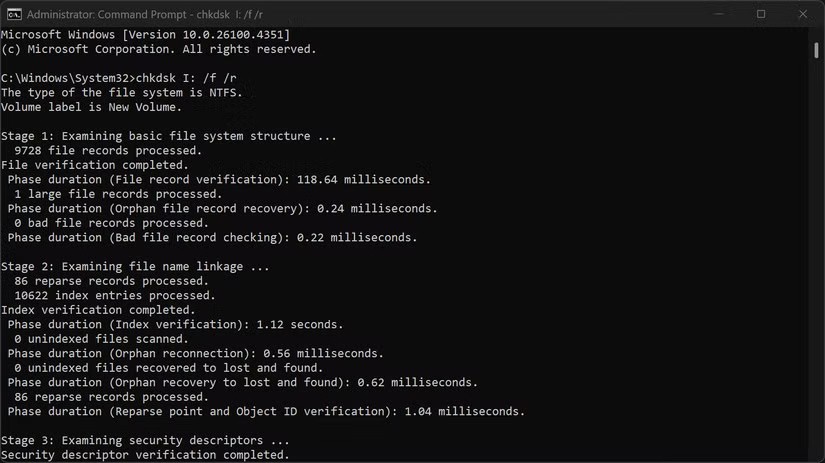
Windows에는 SMART(자체 모니터링, 분석 및 보고 기술) 모니터링 기능도 포함되어 있습니다. 이벤트 뷰어를 사용하여 하드 드라이브 관련 Windows 문제를 해결할 수도 있습니다. 이벤트 뷰어를 열고 Windows 로그 > 시스템 으로 이동하여 디스크 이벤트를 필터링하세요 . 드라이브 상태에 대한 경고 메시지를 확인하세요. 이러한 메시지는 드라이브가 완전히 고장 나기 며칠 또는 몇 주 전에 나타나는 경우가 많습니다.
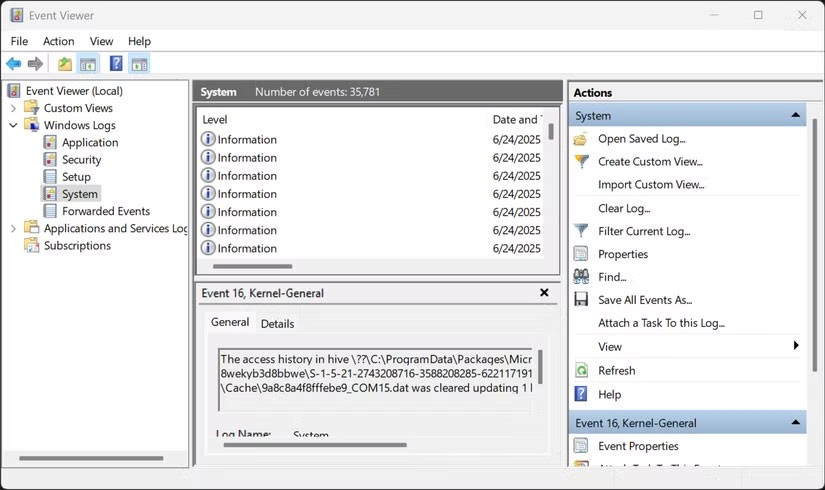
더욱 자세한 모니터링을 위해 Windows 성능 모니터는 드라이브 성능 지표를 실시간으로 추적합니다.
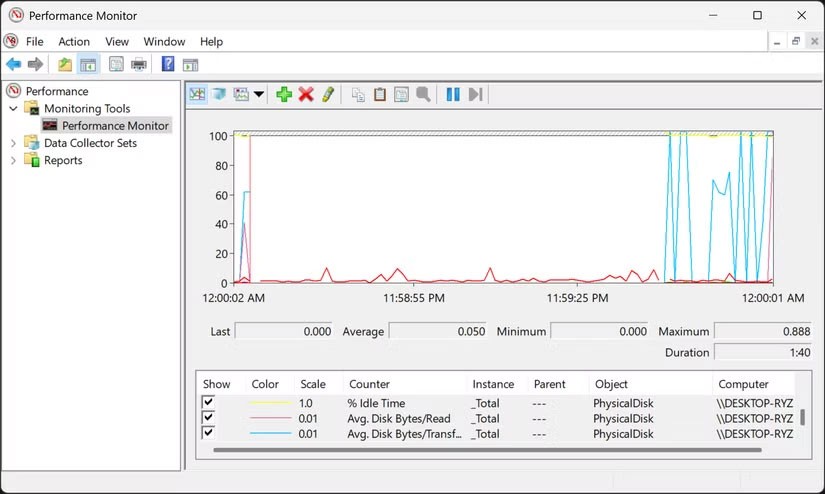
Windows의 저장소 공간은 여러 드라이브를 그룹화하고 자동으로 상태를 모니터링합니다. 이 기능은 설정 > 시스템 > 저장소 > 고급 저장소 설정의 저장소 공간 관리에서 설정해야 합니다. 이 기능을 구성하면 드라이브에 오류 징후가 나타나면 알림을 받고, 정상 드라이브의 데이터 중복성을 유지할 수 있습니다.
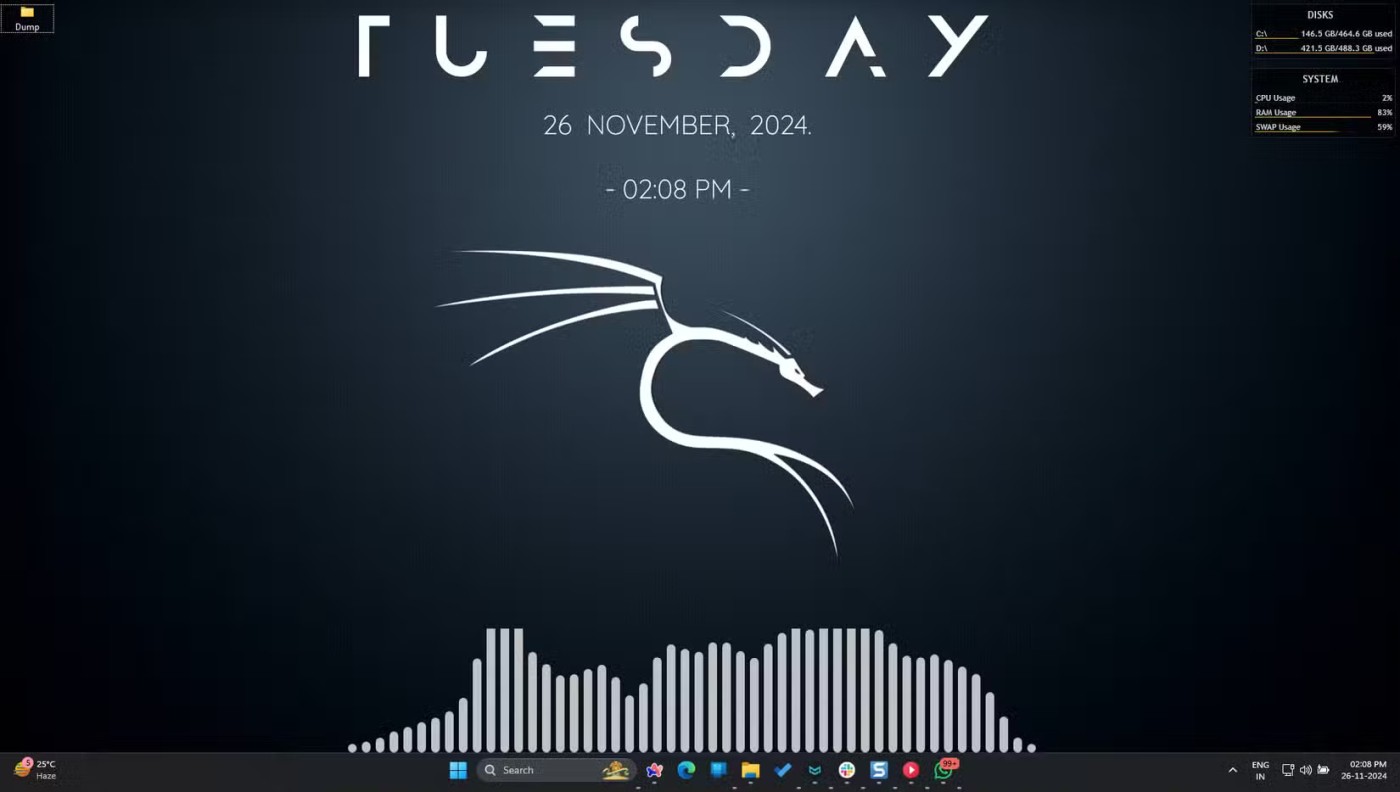
이러한 내장 도구는 기본 모니터링에는 적합하지만 전용 소프트웨어가 제공하는 자세한 상태 보고서가 부족합니다.
5. 크리스탈디스크인포
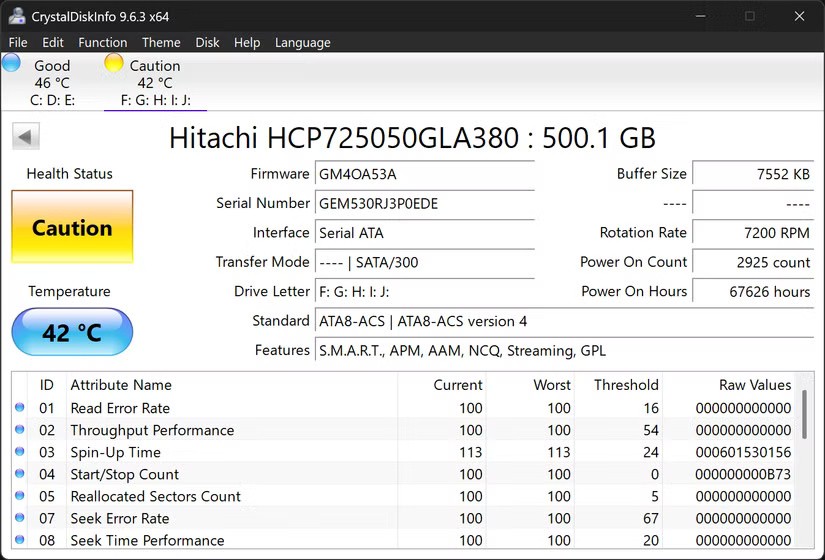
CrystalDiskInfo는 가장 사용자 친화적인 드라이브 모니터링 도구로 손꼽힙니다. 깔끔한 인터페이스를 통해 필요한 모든 정보를 한눈에 확인할 수 있습니다.
색상 구분 시스템을 통해 드라이브 상태를 쉽게 파악할 수 있습니다. 파란색은 매우 좋음, 초록색은 양호, 노란색은 문제 경고, 주황색은 고장, 빨간색은 즉시 교체를 나타냅니다. 상태 색상은 신호등과 비슷합니다.
재할당된 섹터, 현재 보류 중인 섹터, 수정 불가능한 오류와 같은 주요 SMART 속성에 주의하십시오. 이러한 범주에 속하는 항목의 수가 증가하면 드라이브가 실제로 고장 나기 몇 주 전에 임박한 고장을 예측하는 경우가 많습니다.
CrystalDiskInfo는 드라이브 상태가 변경되면 이메일 알림을 보낼 수 있습니다. 기능 > 알림 기능 > 메일 설정 에서 이 기능을 활성화하면 컴퓨터를 사용하지 않을 때에도 최신 정보를 확인할 수 있습니다.
하지만 지표에만 의존하지 마십시오. 어떤 드라이브는 다른 면에서는 정상인데도 아무런 경고 없이 고장이 나는 반면, 어떤 드라이브는 노란색 경고가 나타난 후에도 몇 년 동안 계속 작동합니다. CrystalDiskInfo는 데이터 손실에 대한 유일한 방어 수단이 아닌, 더 광범위한 모니터링 전략의 일환으로 활용하십시오.
4. HWiNFO
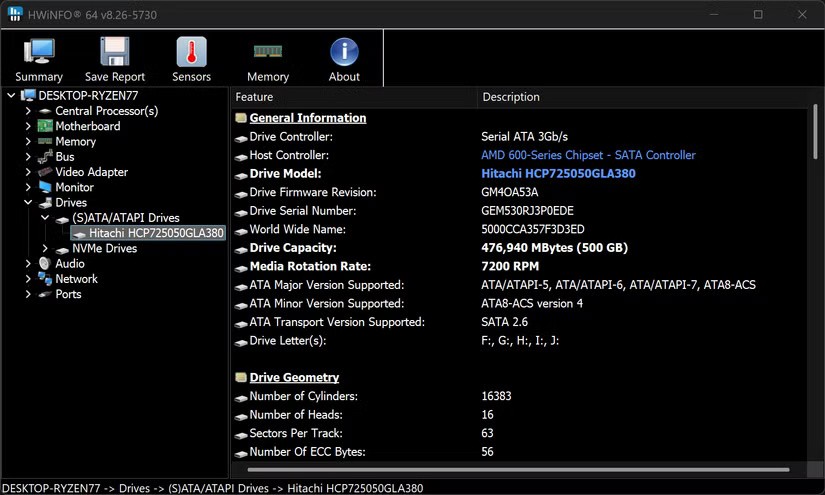
이 도구는 하드웨어 모니터링을 한 단계 더 발전시켰으며, 드라이브 상태는 핵심 기능 중 하나입니다. 초보자에게는 엄청난 양의 정보를 제공합니다. CrystalDiskInfo는 필수적인 정보만 표시하는 반면, HWiNFO는 상상할 수 있는 모든 하드웨어 지표를 표시합니다.
HWiNFO를 설치한 후 드라이브 섹션으로 이동하여 온도 측정값 및 성능 통계와 함께 자세한 SMART 데이터를 확인하세요. HWiNFO는 시간 경과에 따른 드라이브 지표를 기록하고 점진적인 성능 저하 패턴을 보여주는 상세 보고서를 생성할 수 있습니다. 이러한 과거 데이터는 순간적인 스냅샷으로는 파악하기 어려운 추세를 파악하는 데 유용합니다.
3. HDD 스캔
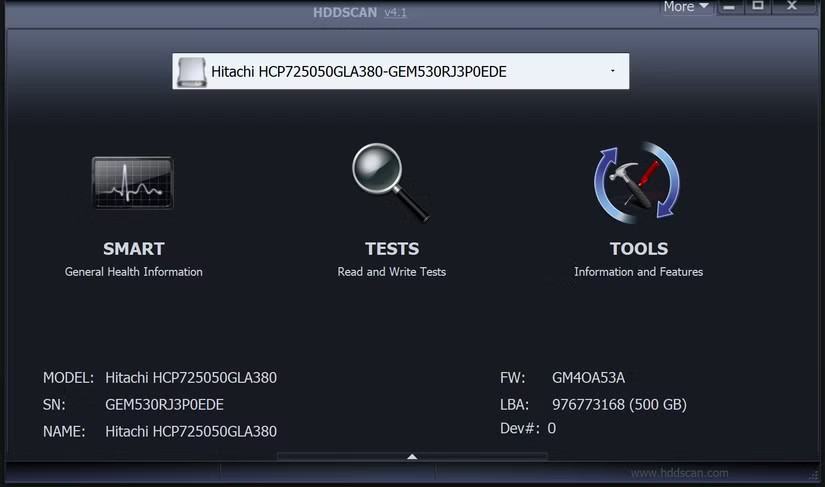
HDDScan은 수동적인 모니터링이 아닌 사전 예방적 테스트에 중점을 두는 차별화된 접근 방식을 취합니다. 표면 검사와 스트레스 테스트를 수행합니다. 이러한 사전 예방적 테스트는 표준 상태 보고서에 나타나지 않는 문제, 특히 불량 섹터 발생이나 읽기 속도 불균형을 감지할 수 있습니다.
이 도구는 컴퓨터에 연결할 수 있는 거의 모든 저장 장치와 호환됩니다. HDD나 SSD , USB 플래시 드라이브, SD 카드, 심지어 NAS(네트워크 연결 스토리지)까지 모두 테스트 범위에 포함됩니다.
인터페이스는 오래되었지만 유용합니다. 드라이브를 선택하고 테스트 유형을 선택한 후 실행하기만 하면 됩니다. 다양한 테스트 유형을 제공하며, 각 유형은 서로 다른 목적을 가지고 있습니다. 표면 검사는 각 섹터를 체계적으로 테스트하고, 읽기 검증 테스트는 전체 드라이브의 액세스 시간을 측정합니다.
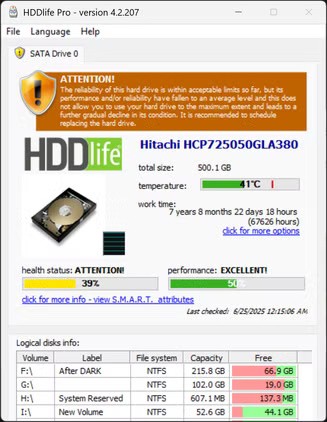
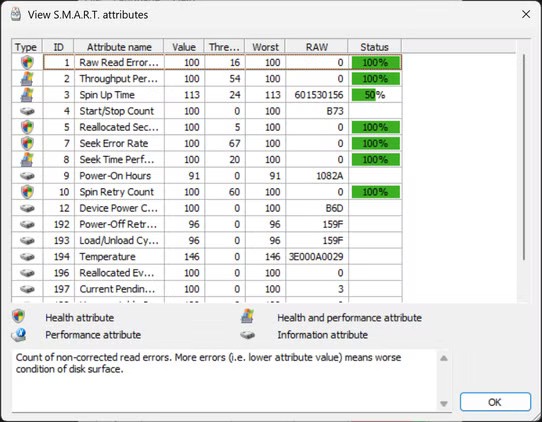
이 도구는 드라이브의 현재 상태뿐 아니라 수명에 초점을 맞춰 단순성과 세부적인 기능의 균형을 유지합니다. 실시간 온도 모니터링을 제공하며, 상태 백분율과 함께 눈에 잘 띄게 표시됩니다.
인터페이스는 드라이브 온도, 총 작동 시간, 그리고 백분율 기반 상태 점수 등 중요한 정보를 한눈에 보여줍니다. 단순히 "양호" 또는 "불량"으로만 표시되는 다른 도구들과 달리, HDDLife는 사용 패턴과 SMART 속성 분석을 기반으로 드라이브의 남은 수명을 예측합니다.
이 도구는 단순성과 기술적 심도 사이의 중간 지점에 있으며, 지불한 비용에 상응하는 성능을 제공하는지 확인하기 위해 실제 드라이브 용량을 확인하는 권장 방법 중 하나입니다.
메인 인터페이스는 연결된 각 드라이브에 대해 "통과" 또는 "실패"를 표시하는 기본 상태 확인 기능으로 간결함을 유지합니다. 특히 멀티탭 인터페이스에서 그 진가를 발휘합니다. 일반 탭은 펌웨어 버전부터 인터페이스 속도까지 드라이브의 모든 사양을 제공합니다.
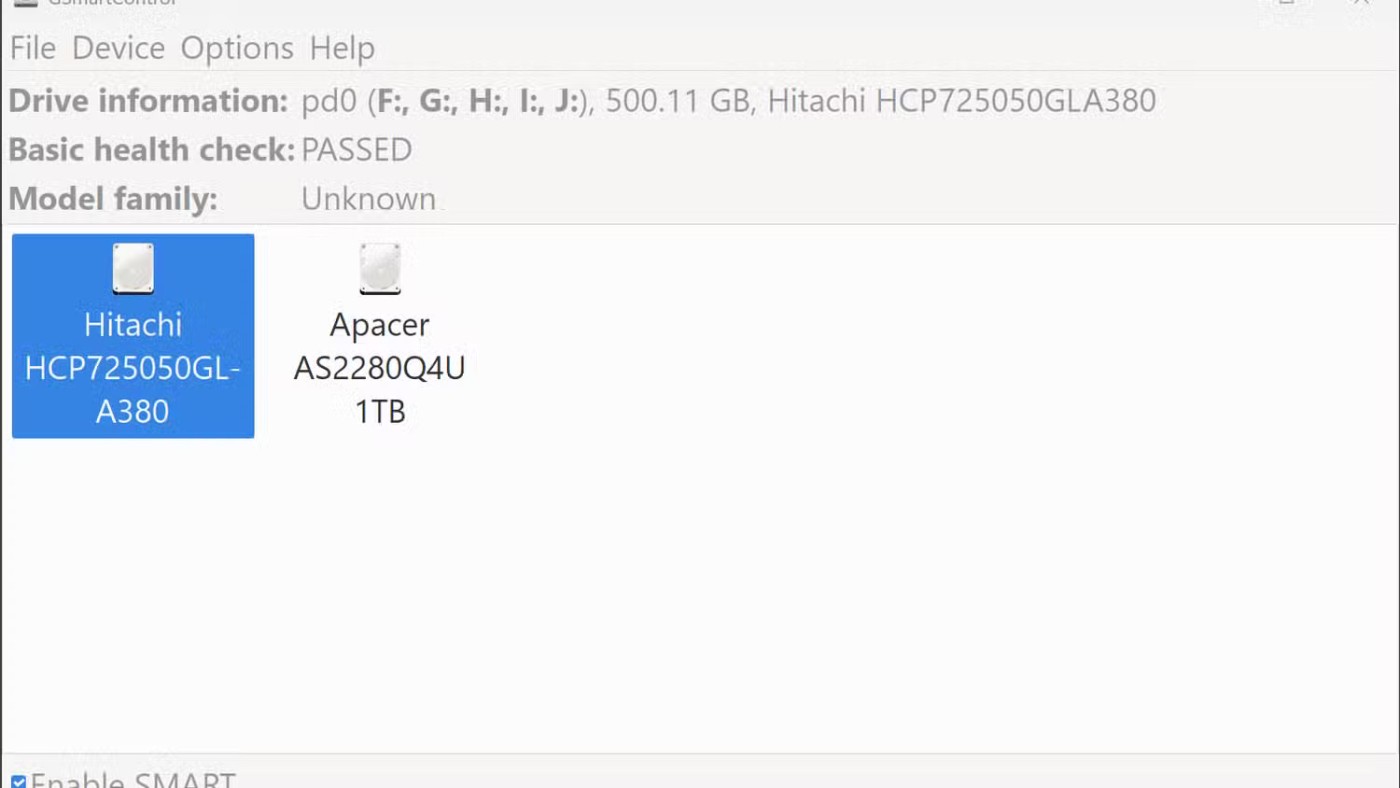
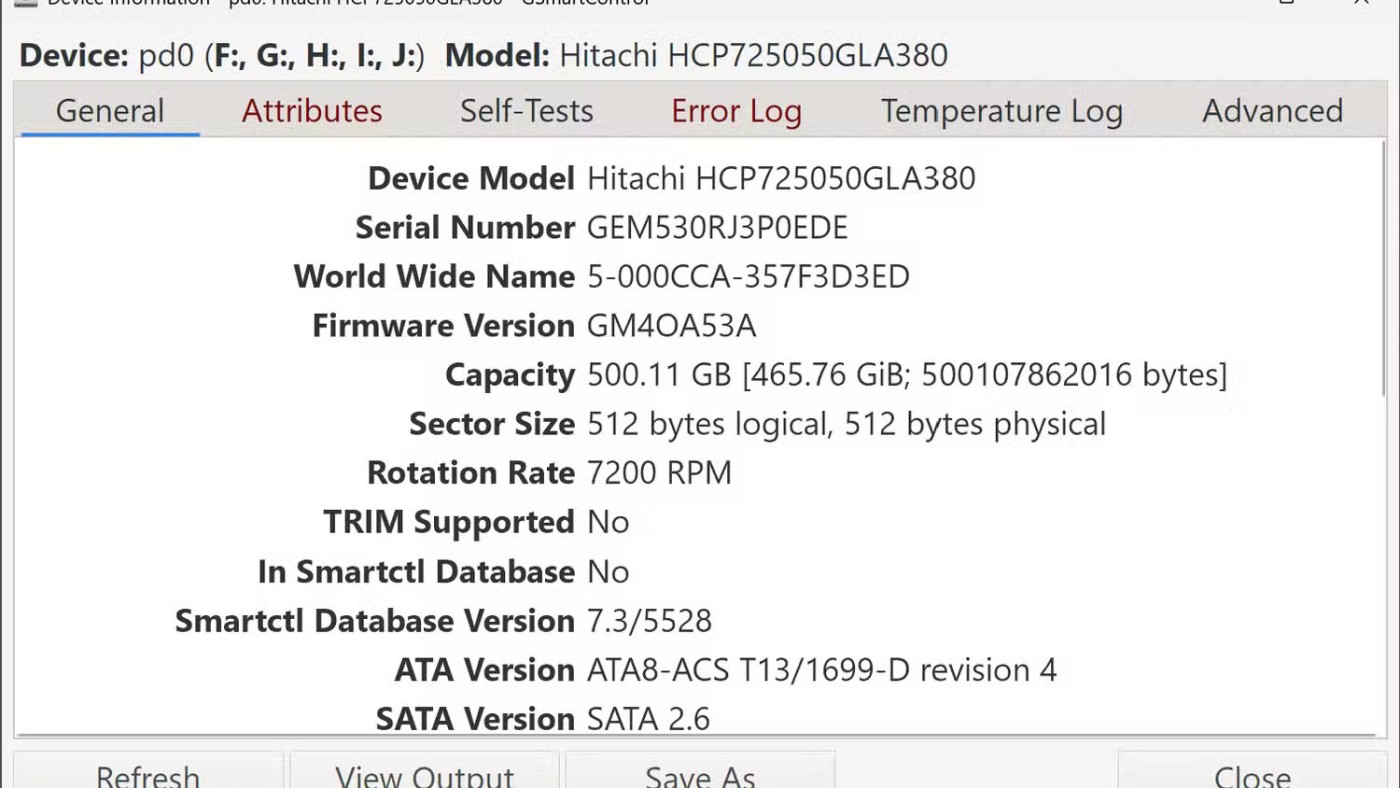
속성 섹션에는 모든 SMART 매개변수와 현재 값, 임계값, 예상 오류가 표시됩니다. 자가 테스트 탭을 사용하면 인터페이스에서 직접 다양한 진단 절차를 실행할 수 있습니다. 간단한 테스트는 일반적으로 몇 분 안에 완료되며, 확장 테스트는 포괄적인 드라이브 검증을 제공합니다.
또한 참조하세요:
VPN이란 무엇이며, VPN의 장단점은 무엇일까요? WebTech360과 함께 VPN의 정의와 이 모델 및 시스템을 업무에 적용하는 방법에 대해 알아보겠습니다.
Windows 보안은 기본적인 바이러스 차단 이상의 기능을 제공합니다. 피싱, 랜섬웨어 차단, 악성 앱 실행 방지 등 다양한 기능을 제공합니다. 하지만 이러한 기능은 여러 겹의 메뉴 뒤에 숨겨져 있어 쉽게 찾을 수 없습니다.
한번 배우고 직접 시도해보면 암호화가 매우 사용하기 쉽고 일상생활에 매우 실용적이라는 걸 알게 될 겁니다.
다음 글에서는 지원 도구인 Recuva Portable을 사용하여 Windows 7에서 삭제된 데이터를 복구하는 기본 방법을 소개합니다. Recuva Portable을 사용하면 편리한 USB에 저장하여 필요할 때마다 사용할 수 있습니다. 이 도구는 작고 간단하며 사용하기 쉬우며 다음과 같은 기능을 제공합니다.
CCleaner는 단 몇 분 만에 중복 파일을 스캔한 후, 어떤 파일을 삭제해도 안전한지 결정할 수 있도록 해줍니다.
Windows 11에서 다운로드 폴더를 C 드라이브에서 다른 드라이브로 이동하면 C 드라이브의 용량을 줄이는 데 도움이 되고 컴퓨터가 더 원활하게 실행되는 데 도움이 됩니다.
이는 Microsoft의 일정이 아닌 사용자의 일정에 따라 업데이트가 이루어지도록 시스템을 강화하고 조정하는 방법입니다.
Windows 파일 탐색기는 파일 보기 방식을 변경할 수 있는 다양한 옵션을 제공합니다. 시스템 보안에 매우 중요한 옵션 중 하나가 기본적으로 비활성화되어 있다는 사실을 모르실 수도 있습니다.
적절한 도구를 사용하면 시스템을 검사하여 시스템에 숨어 있는 스파이웨어, 애드웨어 및 기타 악성 프로그램을 제거할 수 있습니다.
아래는 새 컴퓨터를 설치할 때 권장하는 소프트웨어 목록입니다. 이를 통해 컴퓨터에 가장 필요하고 가장 좋은 애플리케이션을 선택할 수 있습니다!
플래시 드라이브에 전체 운영 체제를 저장하는 것은 특히 노트북이 없는 경우 매우 유용할 수 있습니다. 하지만 이 기능이 Linux 배포판에만 국한된다고 생각하지 마세요. 이제 Windows 설치를 복제해 볼 때입니다.
이러한 서비스 중 몇 가지를 끄면 일상 사용에 영향을 주지 않고도 배터리 수명을 상당히 절약할 수 있습니다.
Ctrl + Z는 Windows에서 매우 자주 사용되는 키 조합입니다. Ctrl + Z를 사용하면 Windows의 모든 영역에서 작업을 실행 취소할 수 있습니다.
단축 URL은 긴 링크를 정리하는 데 편리하지만, 실제 목적지를 숨기는 단점이 있습니다. 악성코드나 피싱을 피하고 싶다면 무작정 링크를 클릭하는 것은 현명한 선택이 아닙니다.
오랜 기다림 끝에 Windows 11의 첫 번째 주요 업데이트가 공식적으로 출시되었습니다.
VPN이란 무엇이며, VPN의 장단점은 무엇일까요? WebTech360과 함께 VPN의 정의와 이 모델 및 시스템을 업무에 적용하는 방법에 대해 알아보겠습니다.
Windows 보안은 기본적인 바이러스 차단 이상의 기능을 제공합니다. 피싱, 랜섬웨어 차단, 악성 앱 실행 방지 등 다양한 기능을 제공합니다. 하지만 이러한 기능은 여러 겹의 메뉴 뒤에 숨겨져 있어 쉽게 찾을 수 없습니다.
한번 배우고 직접 시도해보면 암호화가 매우 사용하기 쉽고 일상생활에 매우 실용적이라는 걸 알게 될 겁니다.
다음 글에서는 지원 도구인 Recuva Portable을 사용하여 Windows 7에서 삭제된 데이터를 복구하는 기본 방법을 소개합니다. Recuva Portable을 사용하면 편리한 USB에 저장하여 필요할 때마다 사용할 수 있습니다. 이 도구는 작고 간단하며 사용하기 쉬우며 다음과 같은 기능을 제공합니다.
CCleaner는 단 몇 분 만에 중복 파일을 스캔한 후, 어떤 파일을 삭제해도 안전한지 결정할 수 있도록 해줍니다.
Windows 11에서 다운로드 폴더를 C 드라이브에서 다른 드라이브로 이동하면 C 드라이브의 용량을 줄이는 데 도움이 되고 컴퓨터가 더 원활하게 실행되는 데 도움이 됩니다.
이는 Microsoft의 일정이 아닌 사용자의 일정에 따라 업데이트가 이루어지도록 시스템을 강화하고 조정하는 방법입니다.
Windows 파일 탐색기는 파일 보기 방식을 변경할 수 있는 다양한 옵션을 제공합니다. 시스템 보안에 매우 중요한 옵션 중 하나가 기본적으로 비활성화되어 있다는 사실을 모르실 수도 있습니다.
적절한 도구를 사용하면 시스템을 검사하여 시스템에 숨어 있는 스파이웨어, 애드웨어 및 기타 악성 프로그램을 제거할 수 있습니다.
아래는 새 컴퓨터를 설치할 때 권장하는 소프트웨어 목록입니다. 이를 통해 컴퓨터에 가장 필요하고 가장 좋은 애플리케이션을 선택할 수 있습니다!
플래시 드라이브에 전체 운영 체제를 저장하는 것은 특히 노트북이 없는 경우 매우 유용할 수 있습니다. 하지만 이 기능이 Linux 배포판에만 국한된다고 생각하지 마세요. 이제 Windows 설치를 복제해 볼 때입니다.
이러한 서비스 중 몇 가지를 끄면 일상 사용에 영향을 주지 않고도 배터리 수명을 상당히 절약할 수 있습니다.
Ctrl + Z는 Windows에서 매우 자주 사용되는 키 조합입니다. Ctrl + Z를 사용하면 Windows의 모든 영역에서 작업을 실행 취소할 수 있습니다.
단축 URL은 긴 링크를 정리하는 데 편리하지만, 실제 목적지를 숨기는 단점이 있습니다. 악성코드나 피싱을 피하고 싶다면 무작정 링크를 클릭하는 것은 현명한 선택이 아닙니다.
오랜 기다림 끝에 Windows 11의 첫 번째 주요 업데이트가 공식적으로 출시되었습니다.













